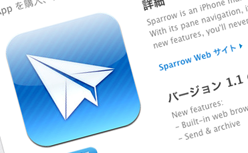iPhone版のメールクライアント「Sparrow」を使ってみました。すごく快適でいい感じです。メールの一覧では横にアバターがつくので、TwitterやFacebookから来たメールなどがとても分かりやすいですね。設定に関しても色々とできることがあるみたいなので自分用にカスタマイズして使いやすさを追求していきたいと思っています。とりあえず以下基本的な設定とかのメモです。
[ads_center]
メール設定方法
まずは自分が持っているメールアカウントを設定していきます。アカウント一覧の画面で右下の「+」をタップします。
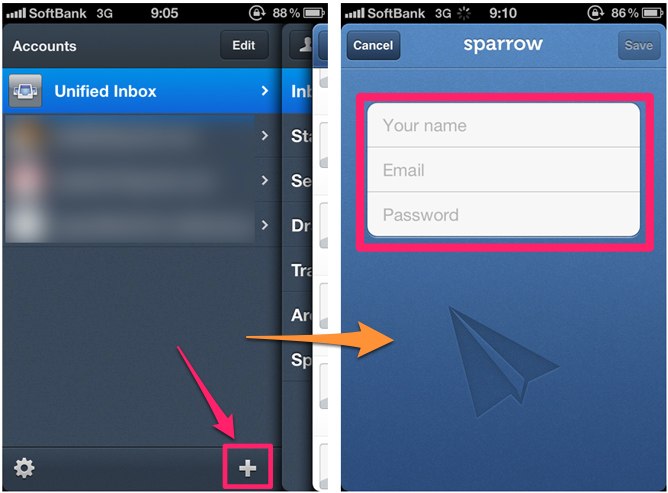
Gメールの場合はメールアドレスとパスワードを打ち込めば設定完了です。@i.softbank.jpの場合はもう少し設定をしていかないといけません。
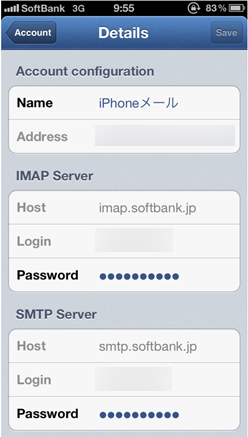
以下、上から順に設定するものです。
- Name
- お好きな名前
- Address
- メールアドレス
- Host(IMAP)
- imap.softbank.jp
- Login
- @i.softbank.jpより前の文字
- Password
- Eメールのパスワード
- Host(SMTP)
- smtp.softbank.jp
- login
- @i.softbank.jpより前の文字
- Password
- Eメールのパスワード
これで@i.softbank.jpのメール設定が完了しました。
基本的な操作
基本的には以下の3画面がメインに使っていきそうな感じですね。
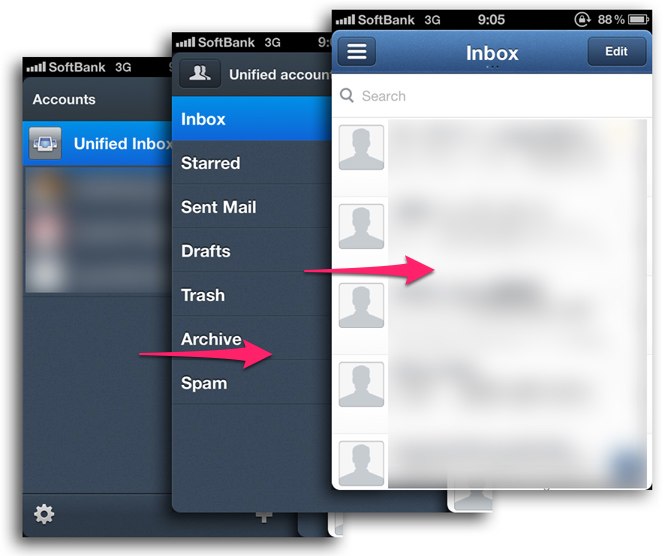
各画面はスワイプして切り替えられるので快適です。
アバターがいらない場合など細かな設定も色々とできるのがうれしいっす。
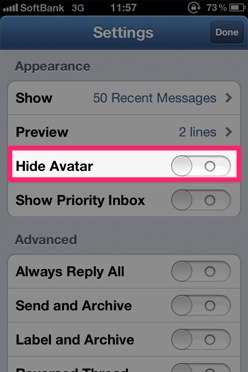
ということでこれからメールはSparrowで管理していきたいと思います。